- Auteur Jason Gerald [email protected].
- Public 2023-12-16 11:29.
- Laatst gewijzigd 2025-01-23 12:42.
Dit WikiHow-artikel leert je hoe je Google Chrome-applicaties (zoals Gmail, Documenten en agenda) kunt openen terwijl je een computer gebruikt.
Stap
Methode 1 van 3: De adresbalk gebruiken
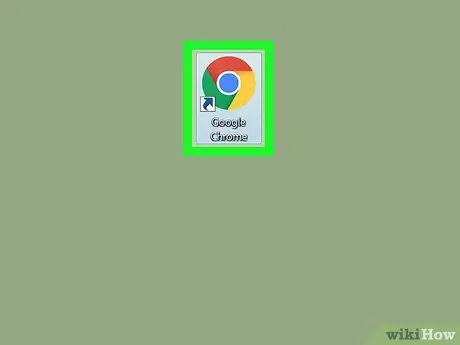
Stap 1. Open Chrome op uw pc of Mac
Als u een pc gebruikt, kunt u deze toepassing vinden in de sectie "Alle apps" of "Alle apps" van het Windows/Start-menu. Als u een Mac gebruikt, bevindt deze app zich in de map "Toepassingen" of "Toepassingen".
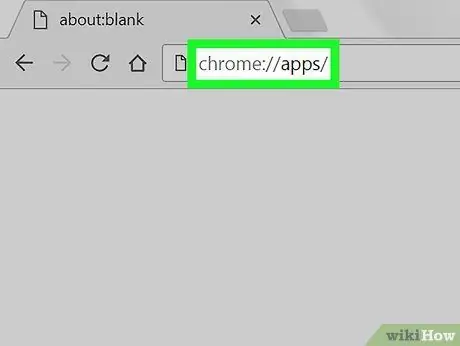
Stap 2. Typ chrome://apps/ in de adresbalk
Dit gedeelte bevindt zich bovenaan uw browser.
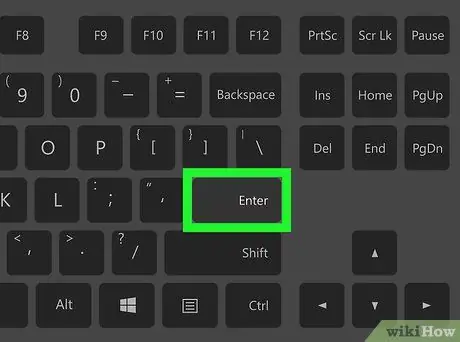
Stap 3. Druk op Enter of Geeft terug.
Deze knop opent een lijst met Chrome-apps die al op uw computer zijn geïnstalleerd.
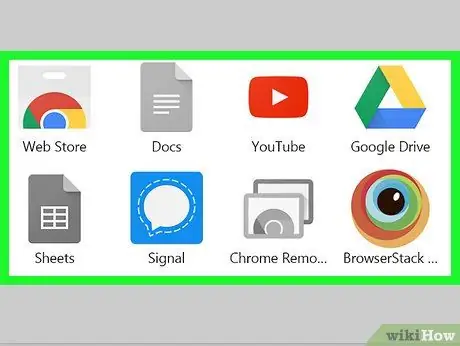
Stap 4. Klik op de applicatie
De app is nu geopend in Chrome.
Methode 2 van 3: De app-knop gebruiken
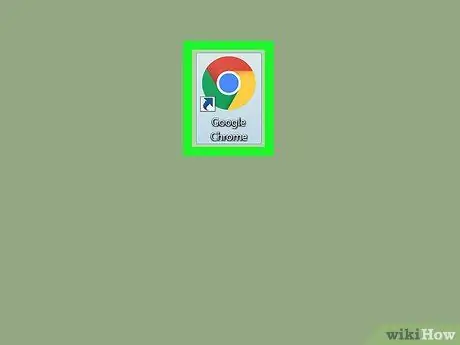
Stap 1. Open Chrome op uw pc of Mac
Als u een pc gebruikt, bevindt Chrome zich in het gedeelte 'Alle apps' of 'Alle apps' van het Windows/Start-menu. Als u ondertussen een Mac gebruikt, vindt u deze app in de mappen "Toepassingen" of "Toepassingen".
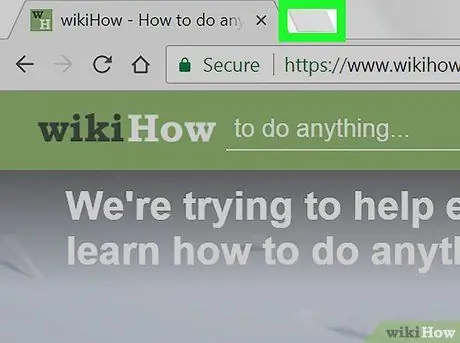
Stap 2. Klik op de knop Nieuw tabblad
Deze knop heeft meestal een effen grijze kleur en bevindt zich rechts van het laatste tabblad bovenaan de webbrowser.
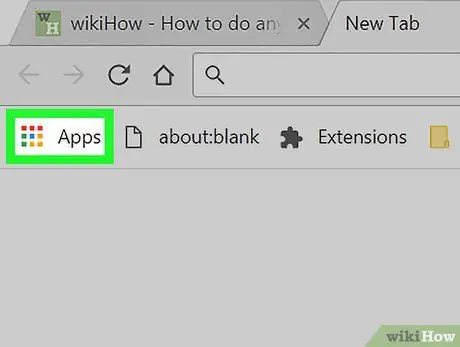
Stap 3. Klik op Apps
Het staat in de bladwijzers of bladwijzerbalk in de linkerbovenhoek van uw browser. Alle geïnstalleerde Chrome-apps verschijnen daar.
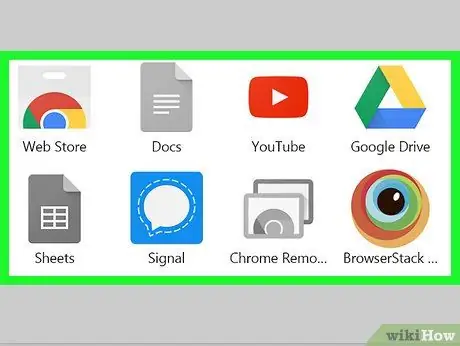
Stap 4. Klik op de applicatie
De app is nu geopend in Chrome.
Methode 3 van 3: Apps toevoegen aan Chrome
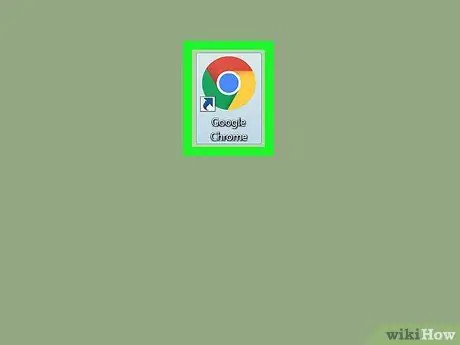
Stap 1. Open Chrome op uw pc of Mac
Als u een pc gebruikt, bevindt Chrome zich in het gedeelte 'Alle apps' of 'Alle apps' van het Windows/Start-menu. Als u ondertussen een Mac gebruikt, vindt u deze app in de mappen "Toepassingen" of "Toepassingen".
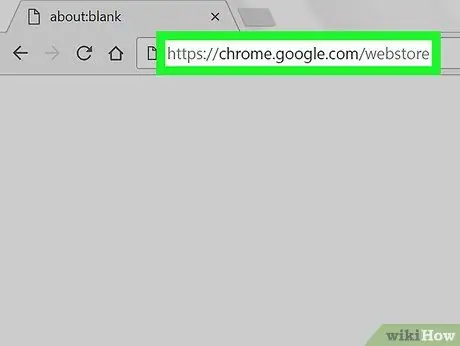
Stap 2. Ga naar de https://chrome.google.com/webstore pagina
De Chrome Web Store verschijnt.
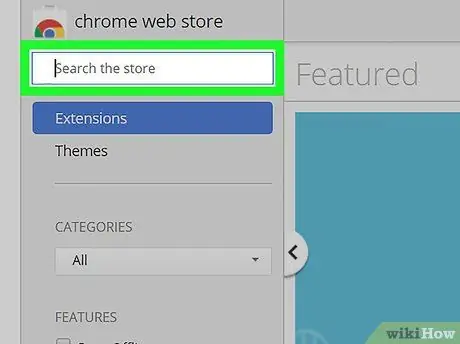
Stap 3. Zoek de gewenste applicatie
U kunt een naam of trefwoord typen in het vak "Zoeken in winkel" in de linkerbovenhoek van het scherm. Daarnaast kunt u in het vervolgkeuzemenu ook een optie selecteren om naar de gewenste toepassing te zoeken.
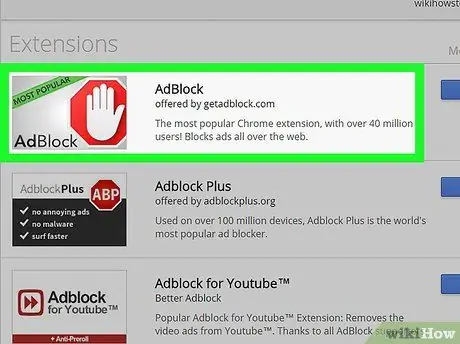
Stap 4. Klik op de app om de details te lezen
Er verschijnt een venster met informatie over de toepassing. Gebruik de tabbladen bovenaan het venster om app-recensies, informatie over beschikbare hulp of andere vergelijkbare apps te bekijken.
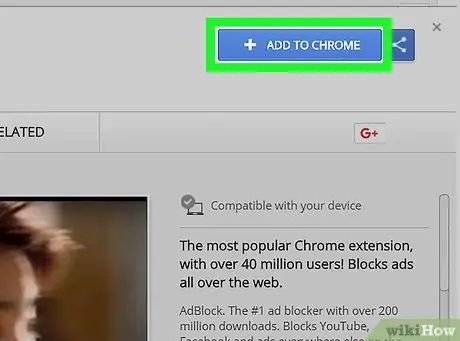
Stap 5. Klik op Toevoegen aan Chrome
De applicatie wordt in de browser geïnstalleerd. Nadat de app is geïnstalleerd, kunt u deze openen vanuit de adresbalk of de app-knop.






